Стратегия бизнеса всегда основана на необходимости получить прибыль, ведь без этого компания просто не сможет существовать самостоятельно. Сейчас скорее всего не существует компаний, где финансовый учет полностью ведется вручную. Бизнес не будет позволять себе “ручной” учет финансов, ведь на него требуется много времени, иногда целый штат сотрудников и при этом остается человеческий фактор и риск ошибок. Зачем рисковать если есть программы, интеграция которых позволит сделать взаимоотношение с финансами более простым и надежными. С нашей точки зрения, бизнесу удобнее, когда вся работа находится в одной системе, поэтому OneBox включает в себя все основные функции - финансовый учет не исключения. Что есть в OneBox, чтобы упростить управление финансами обсудим в этой статье.
Взаимосвязь финансов с другими направлениями бизнеса
Финансы очень плотно взаимодействуют практически с каждой сферой работы предприятия - получение оплаты может инициировать отгрузку товара, заработная плата выплачивается с определенного фонда, который пополняется определенным процентом с оплат, что сделал клиент, сумма премии сотрудника может зависеть от показателей эффективности его работы, сумма денег, на развитие бизнеса, зависит от маржи - таких примеров может быть множество. Финансы зачастую рассматриваются как двигатель (для того чтобы начать производство нужны деньги), и как результат - успешная сделка завершается получением прибыли, которая покрывает расходы и может быть вложена в развитие. Самый простой способ управления финансами, когда планирование, распределение, получение платежей сразу же рассматриваются у взаимодействии с другими сферами бизнеса. Поэтому в OneBox все функции работают взаимодействуя друг с другом: создавая заказ и добавляя в него продукты можно автоматически установить обязательства на сумму заказа - система подсчитает сумму продуктов и отобразит во вкладке финансов кто сколько должен. Провели платеж от клиента - он больше ничего нам не должен и система обнулила его обязательства, отгрузили товар - мы выполнили свои обязательства и сумма нашего долга в заказе автоматически станет равной 0. В заказах поставщику логика работы обязательств обратная - наши обязательства обнуляются проведением исходящего платежа, а поставщика после оприходования продуктов заказа на склад. Отследить обязательства по всем процессам можно в специальном отчете. Далее, когда продажа завершена и деньги получены на один из кошельков их можно распределить по бюджетам в нужном соотношении. В бюджетах вы сможете видеть общие суммы реально полученных денег, которые у вас есть на каждое из направлений и планировать расходы исходя из этой информации. Планировать получение средств в будущих периодах позволяет функционал ожидаемых платежей - создавая проект продажи ваш сотрудник сможет добавлять в него ожидаемые платежи (один на всю сумму сразу, или несколько разбив на периоды согласно планируемого получения оплат). Ожидаемый платеж в OneBox - это сумма, которую вы еще не получили (она не проведена ни на одном из кошельков как входящий платеж), но планируете получить в будущем. Если все сотрудники будут вести ожидаемые платежи, у руководителя всегда будет примерное понимание, какую сумму он сможет получить в следующем финансовом периоде.
Инструменты для ведения финансов в CRM OneBox
Мы разобрались как работает финансовый учет OneBox у взаимодействии с другими направлениями бизнеса, Теперь давайте разберем более детально, как это настраивается и какие основные функции работы с финансами можно выделить.
Процесс управления финасами в OneBox обеспечивают:
- возможность создавать кошельки, проводить входящие/исходящие платежи и, как следствие, отслеживать, обязательства (долги);
- возможность распределять финансы (платежи) по категориям и фондам;
- возможность управлять прибылью с помощью функционала бюджетов;
- другие полезные функции/
Рассмотрим отдельно каждую из них:
1. создание кошельков и проведение оплат:
- все платежи в OneBox проводятся на кошельки. Создавать их можно неограниченное количество в настройках системы:
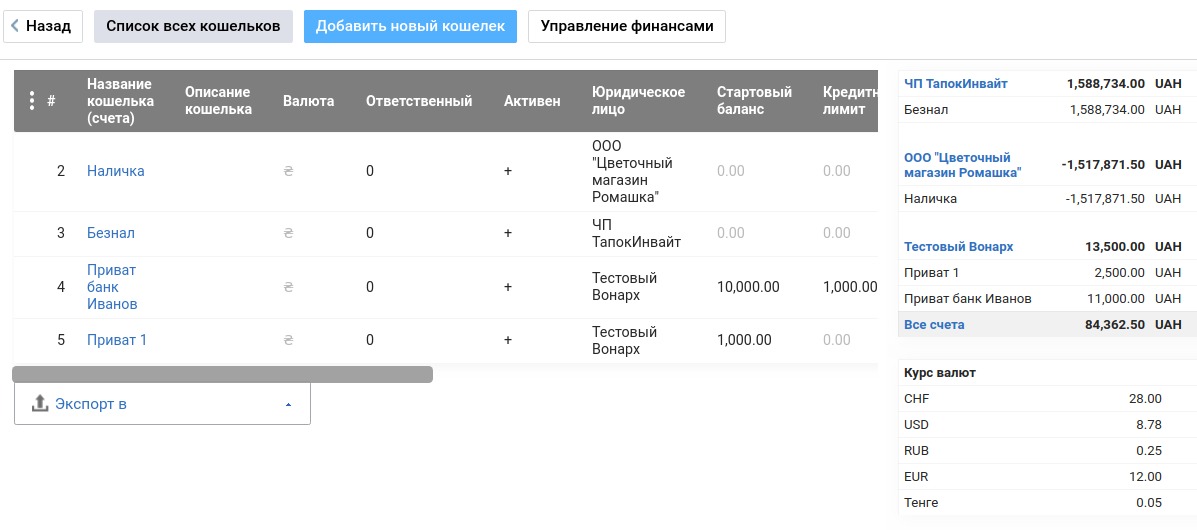
- создавая кошелек, обязательно укажите его название, валюту, юридическое лицо (если в OneBox их создано несколько), включите галочку “активный”. Также в настройках можно задать: стартовый баланс, кредитный лимит, внести другую информацию в дополнительных полях;
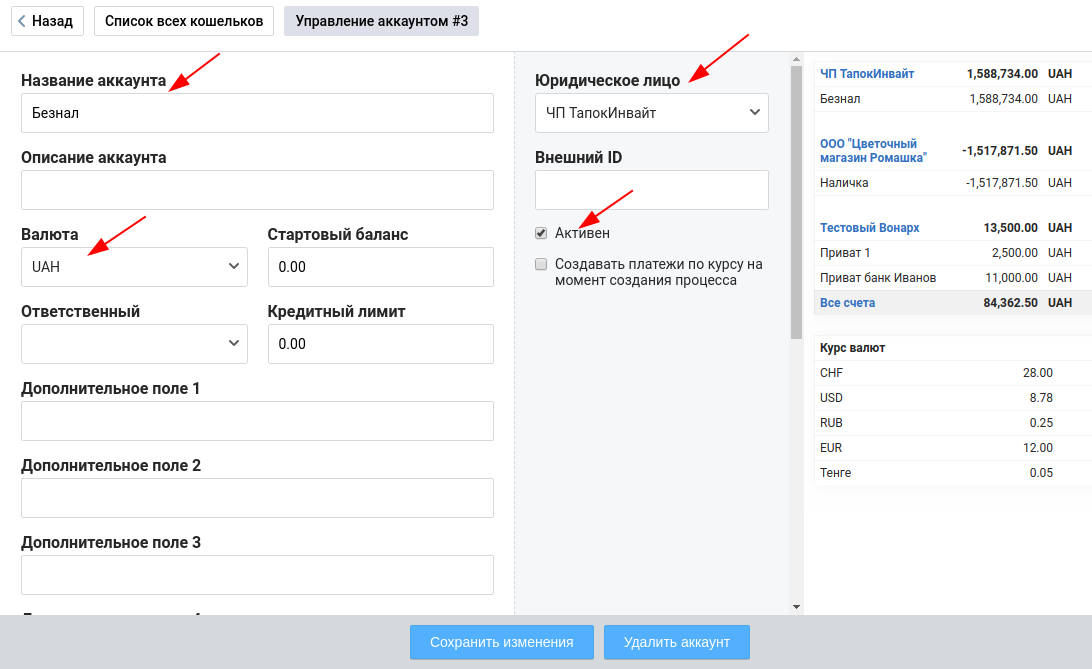
- проводить оплаты можно вручную или же действиями бизнес-процесса. Для проведения платежа вручную переходим на страницу платежей (где есть кнопка “добавить платеж”), или же жмем “добавить фактический платеж” в разделе финансов основного меню:
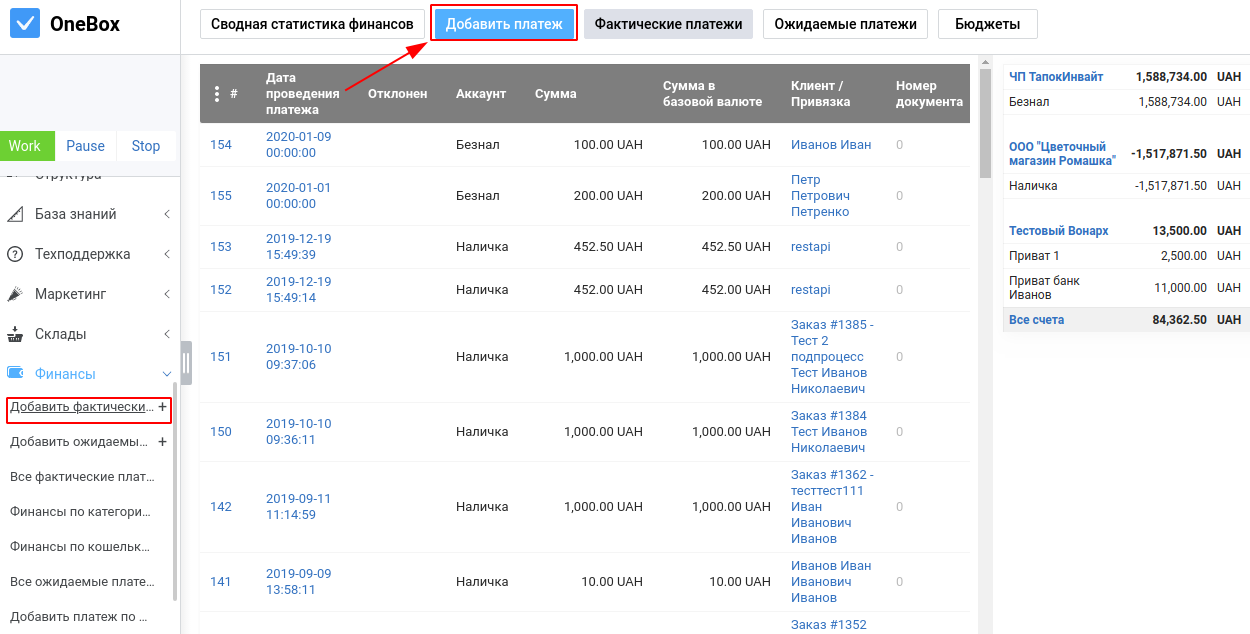
- после чего окажемся на странице добавления платежа, где нужно указать: кошелек(счет), сумму платежа, тип (входящий или исходящий), клиента и привязать процесс в котором должна быть проведена эта оплата. Также можно задать категорию платежа, укзаать комментарий к нему:
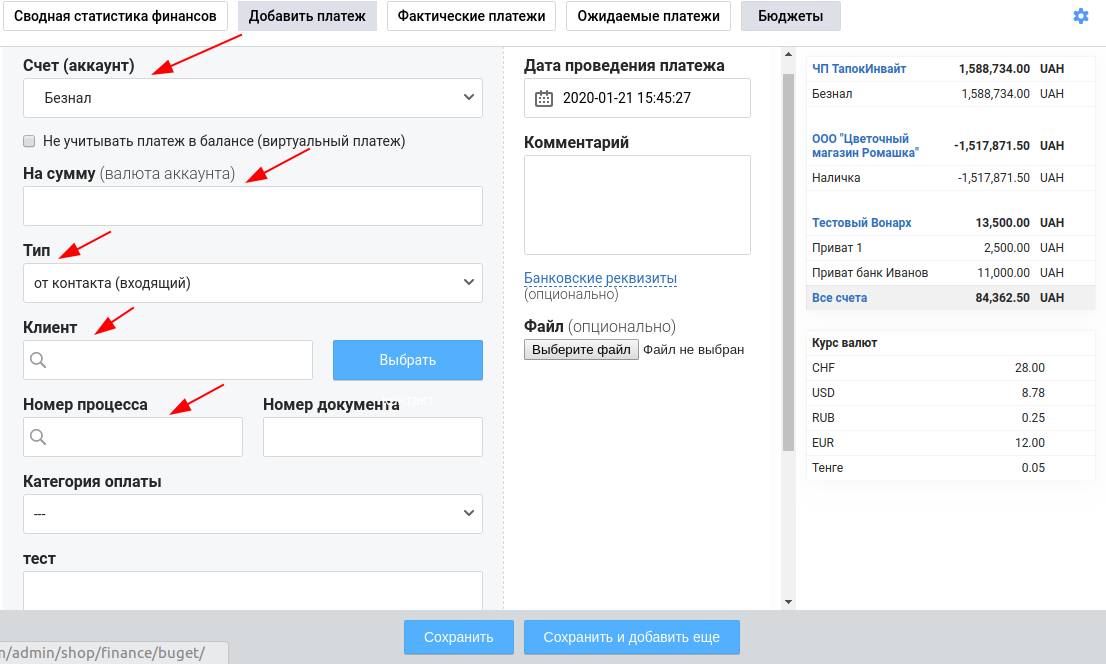 Проводить платежи можно и автоматическим действием, при смене этапа в бизнес-процессе. Для этого на нужный этап добавьте действие “Провести платеж”:
Проводить платежи можно и автоматическим действием, при смене этапа в бизнес-процессе. Для этого на нужный этап добавьте действие “Провести платеж”:

С помощью автоматизации БП можно также создавать ожидаемые платежи, за это отвечают действия “Сформировать ожидаемый платеж” и “Сформировать ожидаемый платеж на основании дополнительных полей процесса” .
2. Категории и фонды финансов
Если у вас есть необходимость распределить оплаты по категориям, или есть статьи расходов (заработная плата, выплаты по больничному, мотивация и обучение сотрудников…) на которые нужно накапливать средства с каждой оплаты - это можно настроить в OneBox c помощью функционала категорий и фондов. Для работы нужно создать категории в настройках системы:
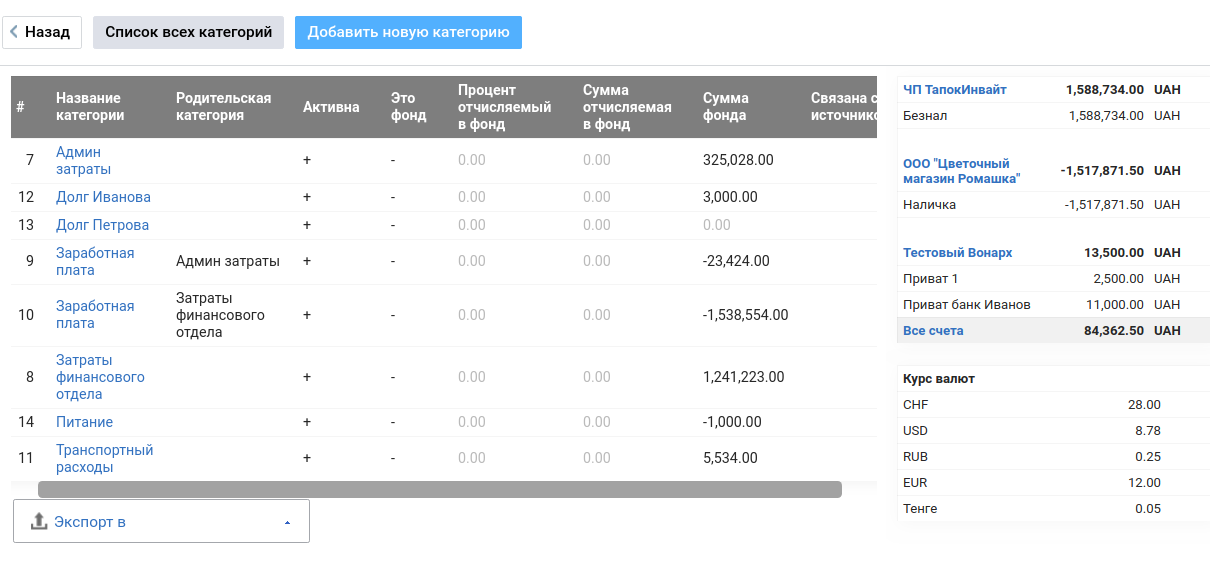
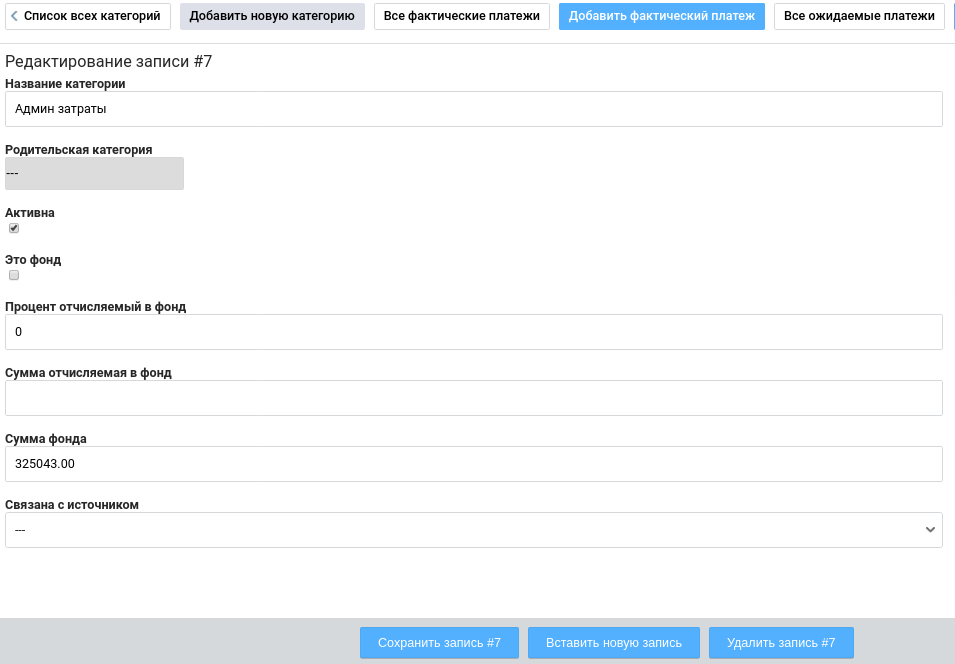
Какая разница между категорией и фондом: если при проведении платежа вы указываете категорию - то сумма зачисляется независимо от того категория это или фонд, если же категория не указана, то тогда система проверяет есть ли фонды у которых указана сумма или процент для зачисления - если есть, тогда деньги зачисляются в этот фонд согласно его настроек.
3. Бюджеты
Для работы с бюджетами вам нужно создать их в системе. Для этого переходим на страницу бюджетов с раздела “финансы” основного меню и добавляем все необходимые бюджеты:
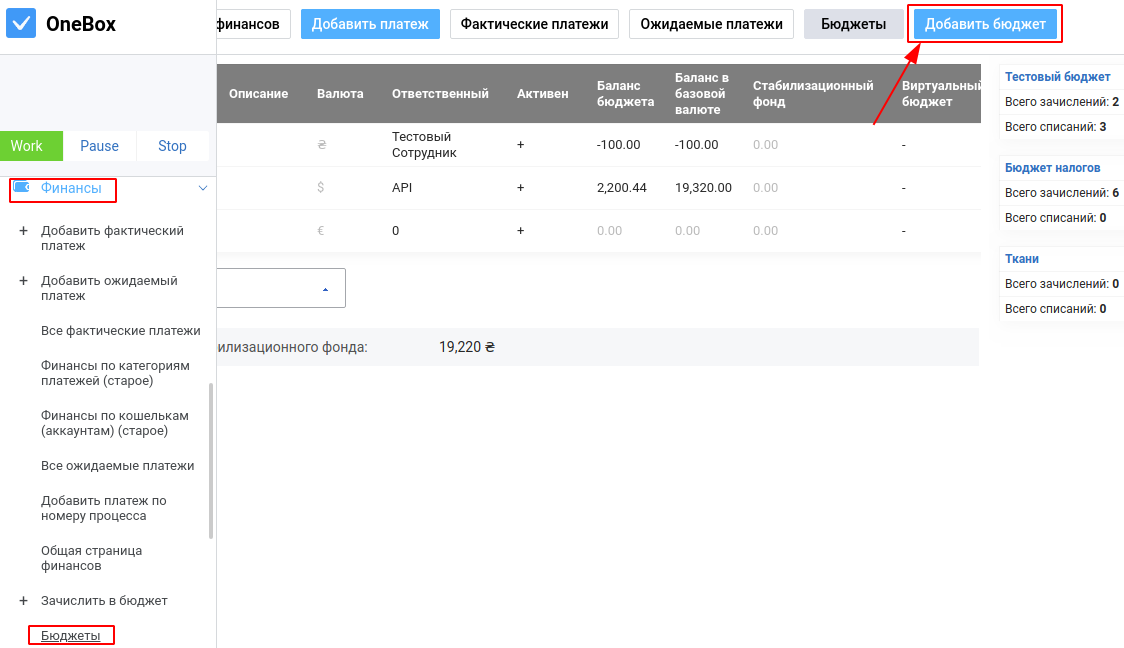
Функционал бюджетов позволяет:
- распределять все полученные средства по бюджетам с помощью автоматического действия “Зачислить процент от платежей в бюджет”. Действие зачисляет или списывает нужный процент от всех оплат по выбранным кошелькам. Настройки в нем вы прописываете один раз, а дальше оно срабатывает автоматически распределяя каждую оплату по нужным бюджетам:
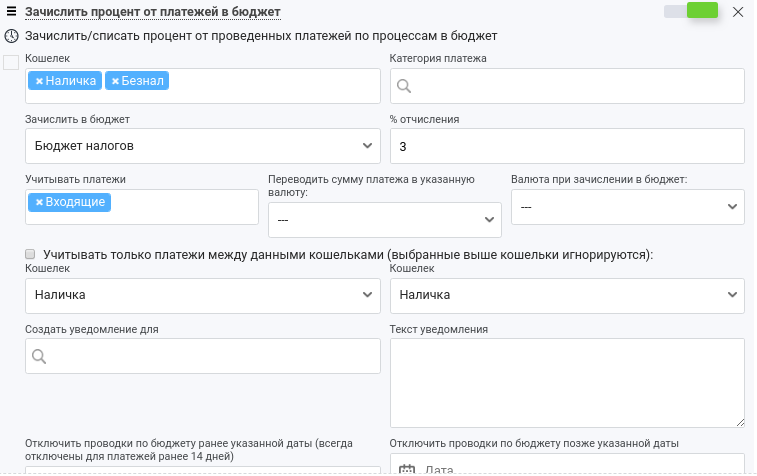
- еще вы сможете автоматизировать свои расходы с помощью бюджетов: настройте зачисления в бюджеты по выполненным задачам сотрудников и в любой момент сможете отследить сколько оплачено/нужно оплатить заработной платы, за какие процессы и кому зачислялись оплаты.
Есть и другие полезные функции, которые позволят вам упростить работу с финансами. Например, OneBox умеет автоматически отслеживать суммы полученных оплат по всем кошелькам юр лица, и если сумма превысила заданный в настройках лимит - уведомит бухгалтера об этом. Есть множество отчетов, которые позволят получить информацию за несколько минут просто задав фильтра по дате, бизнес-процессу или ответственным. Финансовая статистика работы с контрагентом (сотрудником, клиентом, поставщиков, партнером) всегда будет под рукой, ведь ее можно вывести в карточке контакта - там есть специальный блок, в котором выведена информация о сумме платежей и обязательств. В OneBox, как и в бизнесе, функция финансов связана с каждой функцией, где она может быть применена.




















